Spara
När det gäller att spara ett projekt finns det också lite saker att veta, som man kanske inte nödvändigtvis tänker på när man precis börjar med CINEMA 4D (eller har arbetat med det ett tag redan), men det finns några användbara saker som verkligen är värdefulla även om man har arbetat längre tid och bygger allt mer komplexa scener.
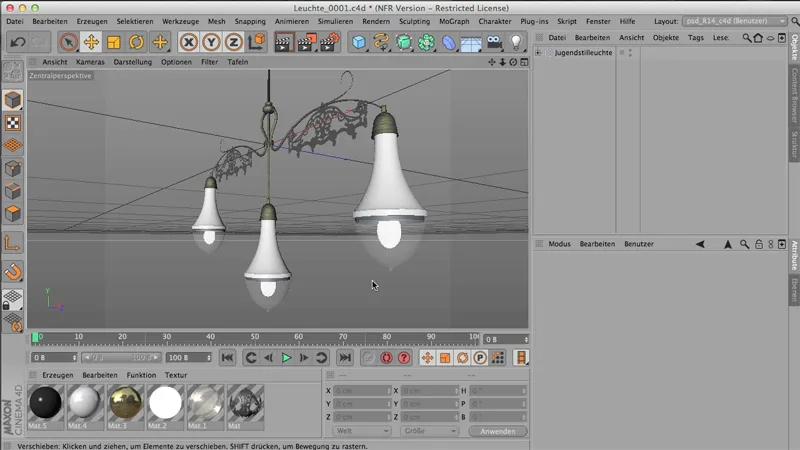
Låt oss börja högst upp: Fil>Spara. Det är tydligt: Jag har en fil och jag vill gärna spara den - logiskt, då sparar jag den. Eller så gör jag en Spara som - kan spara den under ett annat namn, på en annan plats. Den enda skillnaden mellan dessa två kommandon är att när man använder Spara som öppnas filbläddraren - så jag får se filsparningsfönstret, medan vid Spara sparas det där jag redan har det. 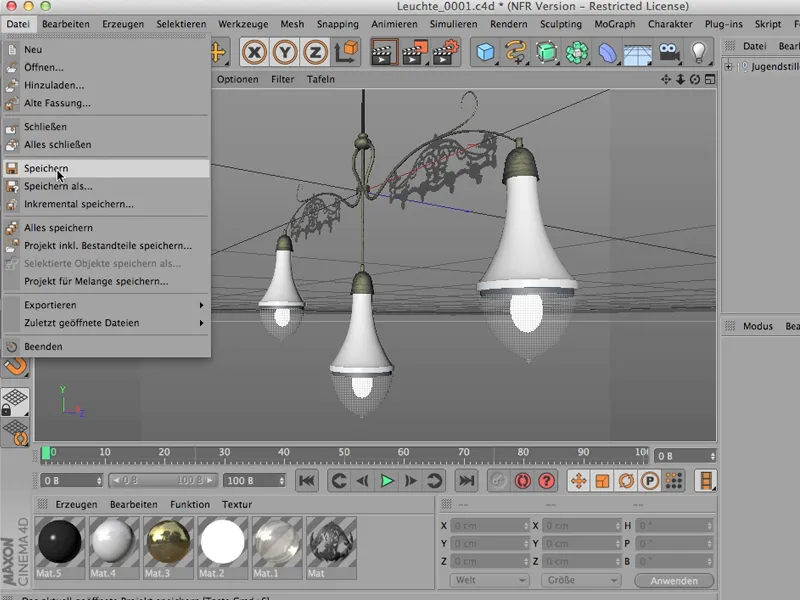
Det blir betydligt roligare om jag har sparat eller använt Spara som och jag flyttar min fil till en annan enhet, en annan dator eller till en annan mapp på samma dator. Då kan det hända att jag snabbt stöter på stora problem, för CINEMA 4D kommer inte ihåg allt, CINEMA hittar inte längre materialen efter det.
Det är problemet - materialen är naturligtvis sparade där de hör hemma (till exempel i en texturmapp), men CINEMA hittar inte längre tillgången till filerna där jag har sparat min fil, vilket resulterar i att när jag vill spara eller rendera säger CINEMA: "Hmm, jag hittar inte det", och det är irriterande.
Spara projekt inklusive komponenter
Vad kan man göra åt det? Fil>Spara projekt inklusive komponenter. Det är ett viktigt kommando, ...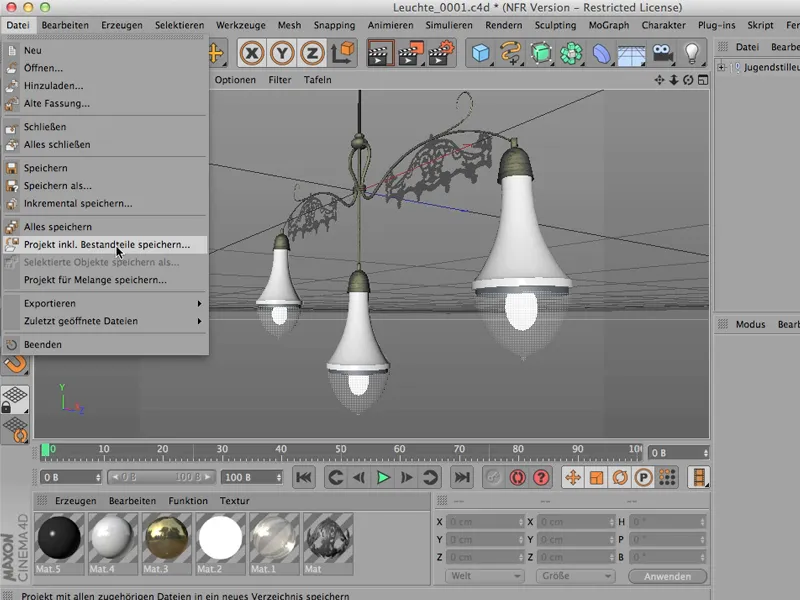
... och nu sparar jag det här på min ostädade skrivbord under "Juleuchte"; i jugendstil.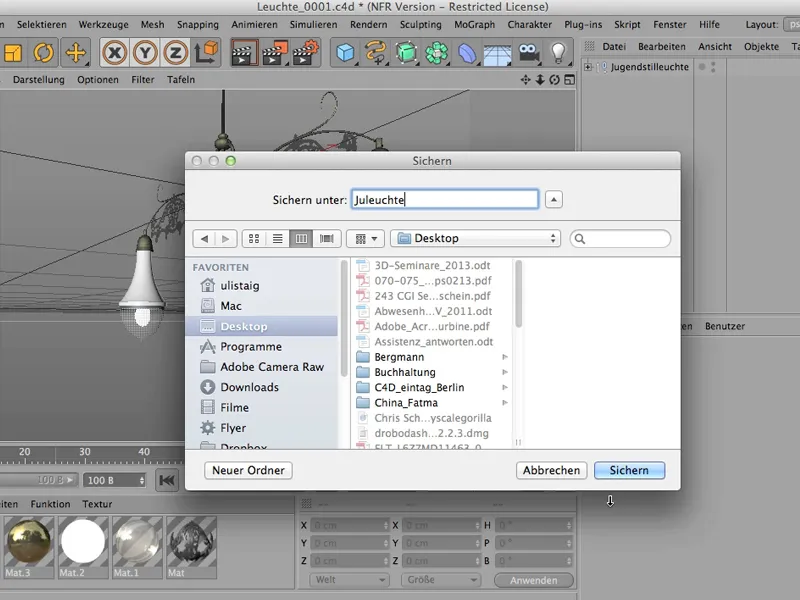
Och nu borde det finnas en mapp där - det är också fallet. Jag klickar snabbt på den, och sedan hittar ni filen som jag precis har sparat, ...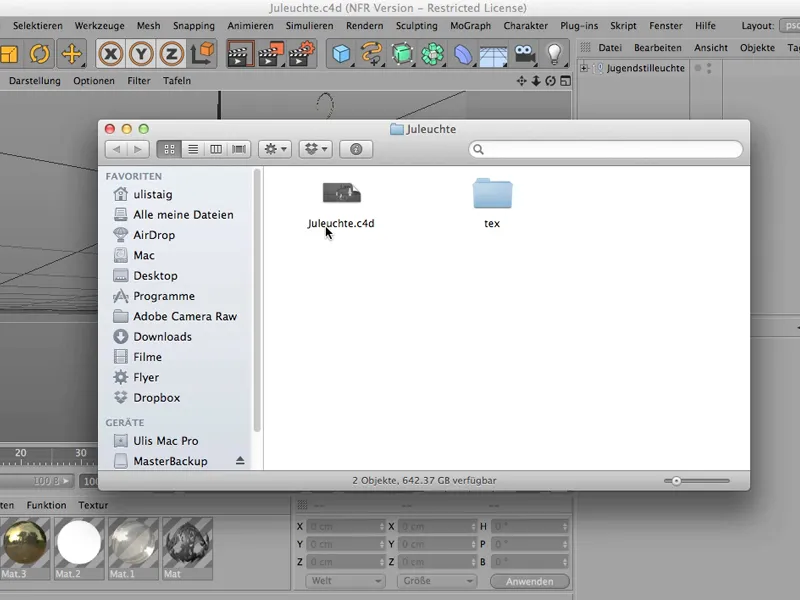
... och även en texturmapp, där det finns saker - dessa två nämligen -, som har något att göra med filen. I det här fallet är det material som ligger på denna lampa här.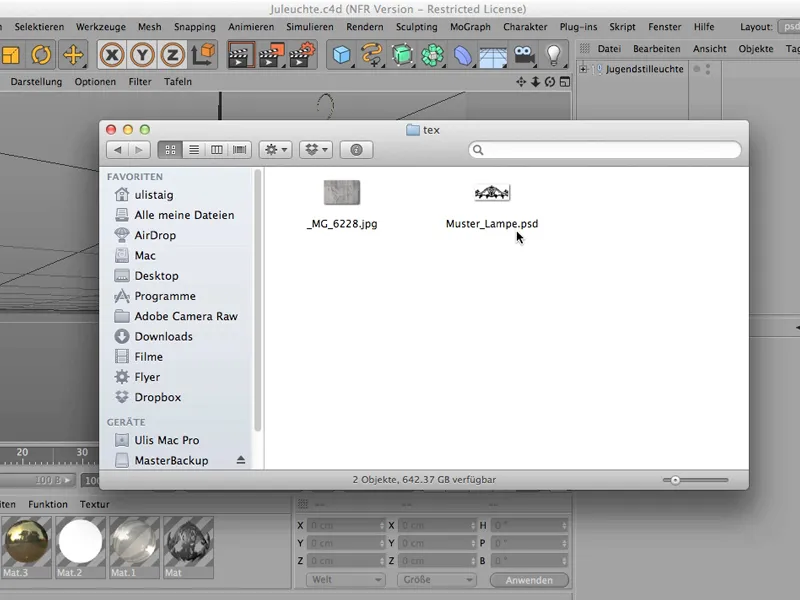
Det är väldigt, väldigt viktigt att göra det på detta sätt - på detta sätt har man nämligen sparat allt, eventuellt även ljusinformation som då ligger i en GI-mapp. Även de skulle in i den stora mappen "Juleuchte".
Inkrementellt spara
En annan metod att spara - det är egentligen en ganska trevlig sak -, är det s.k. inkrementella sparandet. Ni har säkert redan sett det: Fil>Inkrementellt spara. Kan jag bara göra - jag klickar på det, och ingenting händer.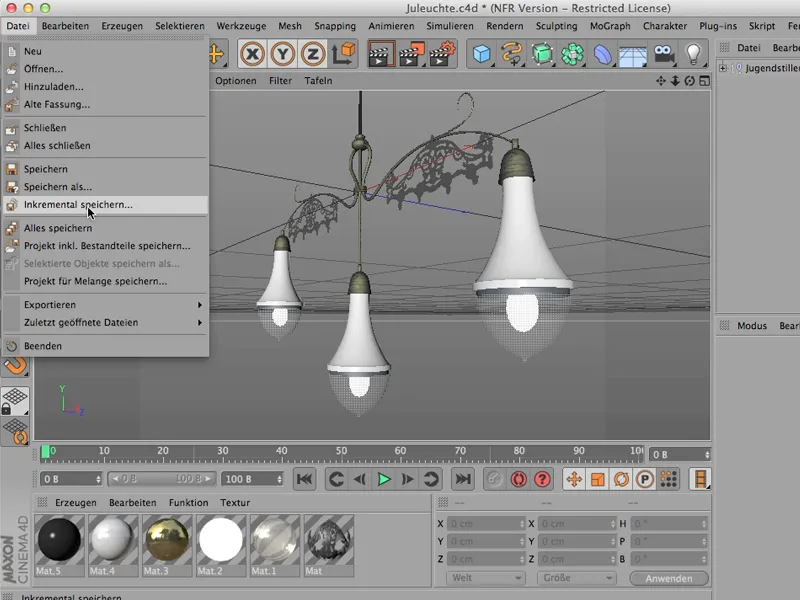
Så, och nu kan jag göra något med min fil - jag vrider den, jag öppnar den, jag döljer bågen här. 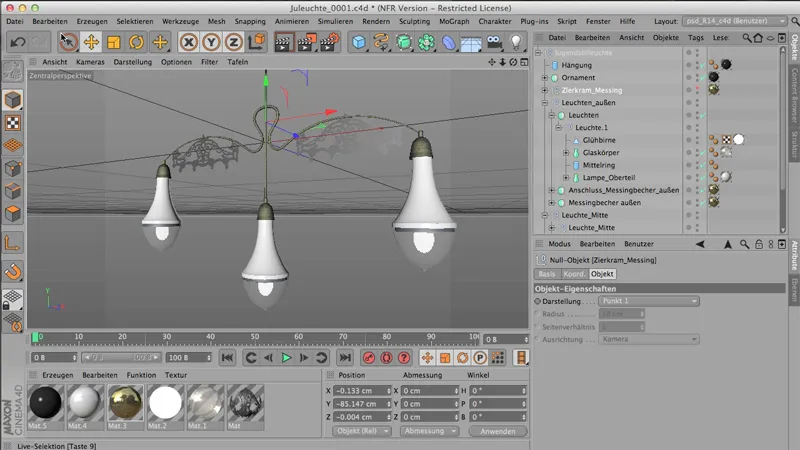
Och nu sparar jag inkrementellt igen: Fil>Inkrementellt spara. Och varje gång jag gör det, sparas min fil helt ny, och varje gång läggs en ytterligare siffra till denna 4-siffriga siffra 0001: 0002. Och sedan kommer 3, och sedan kommer 4 osv.
Och det har den enorma fördelen att ni kan spåra tillbaka vägen för komplexa filer ni bygger (eller komplexa scener), så att ni alltid kan följa hur ni egentligen gjorde det. 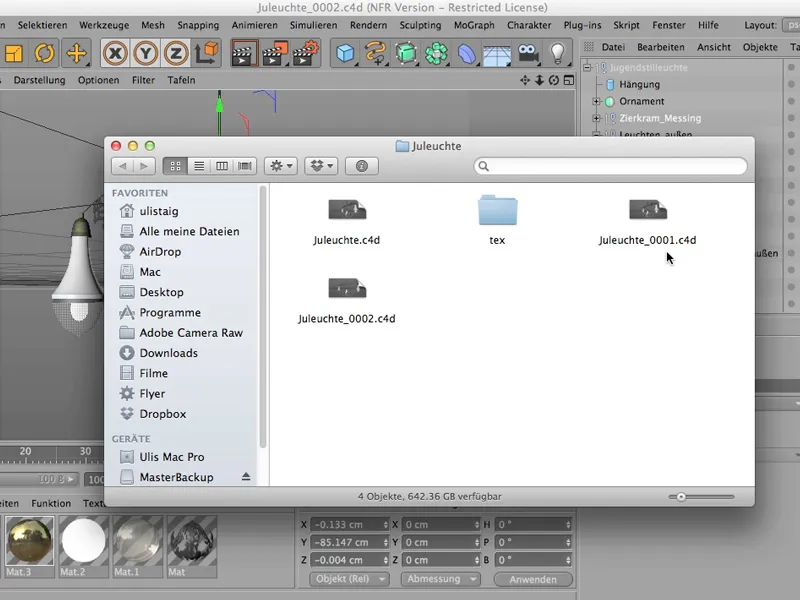
Det är verkligen ofta så i CINEMA - man bygger och gör och till slut ser det verkligen fantastiskt ut, men man vet tyvärr inte längre hur man gjorde det, kan inte nödvändigtvis heller återupprepa mellanlägena. För detta är det inkrementella sparandet bra.
Varje gång ni säger: Nu vill jag spara - är det en av stationerna ni kanske vill behålla, och den kommer inte att skriva över er redan befintliga fil utan läggas som en egen fil ovanpå den.
Det kan vara viktigt att veta att CINEMA 4D är ett program som måste klara sig med väldigt lite minne, klarar av det automatiskt, eftersom vi här ju faktiskt har komponenter som bara består av vektorer. Om ni någonsin vill veta mer om detta kan ni kolla här - via Objekt har vi projekt- eller även Objekt-informationer. Jag klickar därifrån på det, tittar på det. 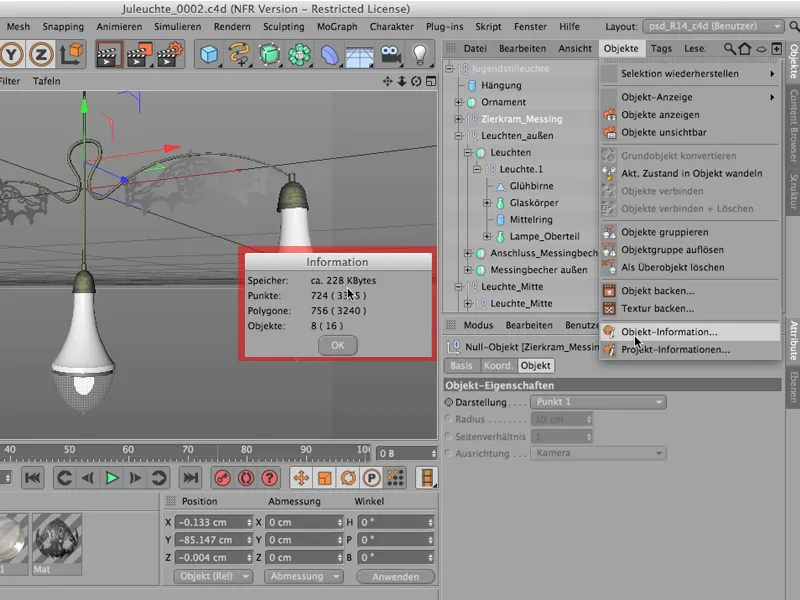
Och totalt sett är vi på 228 KB för denna lampa, som redan är komplett formad. Och då kan ni också se hur många polygoner som är inblandade i saken.
I parenteserna sätts dessa polygoner när de egentligen ännu inte är verkliga polygoner, utan på grund av dessa NURBS-objekt. Om de har uppstått genom dessa NURBS-objekt, står det fortfarande inom parentes. Lampe_Oberteil är till exempel en Lathe-NURBS. Om ni skulle omvandla dem till riktiga polygonobjekt genom tangenten C, skulle det inte längre finnas någon parentes, utan bara antalet 3240 för polygonerna.
Det är bara en parentes så att ni ser att det verkligen är ganska små filer att hantera, och att detta med att spara, särskilt inkrementellt spara, inte drar mycket minne.
Exportera
Ibland vill man fortsätta arbetet med en fil som skapas i CINEMA i ett annat program. Så till exempel tänker jag på Poser, på Photoshop. Det kommer mig naturligtvis i håg en hel del när först renderingen är klar, sedan fortsätts arbetet i Photoshop, i AfterEffects eller något annat. Men jag talar nu om att en original 3D-fil ska importeras till ett annat program. Inte renderad.
För detta finns det vanliga exportfunktioner. Vi går här till Arkiv>Exportera - här har vi två alternativ. En är 3D Studio, det vill säga .3ds. Det andra alternativet - formatet .obj. När ni behöver välja mellan de två, skulle jag alltid rekommendera 3D Studio, eftersom det är mycket mer kompakt format.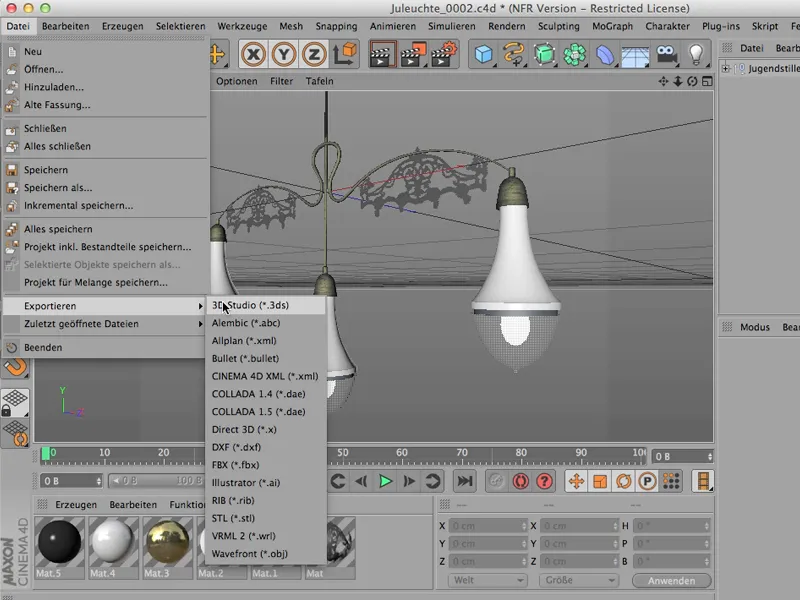
Det betyder att filen är exakt densamma, men resultatet använder mindre minne. Därför är .3ds alltid mitt förstaval istället för detta gamla Wavefront-format.
Det fungerar dock endast om alla objekt som ska exporteras är renodlade polygonobjekt. Och här har jag lite tvivel med just den här delen här. Det ser inte ut som ett polygonobjekt för mig, utan det är säkert ett material som är definierat genom en alfa-kanal.
Material tar vi ändå inte med, det handlar enbart om geometrin. Men även där borde vi ta en närmare titt - och vi konstaterar: Här har vi ett parametriskt grundobjekt, ett Modell-objekt, ett Null-objekt, ett till, sedan massor av NURBS-objekt. Det här är definitivt inte något som fungerar med .3ds, så tyvärr kan vi antingen glömma det helt, eller så måste vi först konvertera alla objekt här till polygonobjekt, vilket är mycket arbete.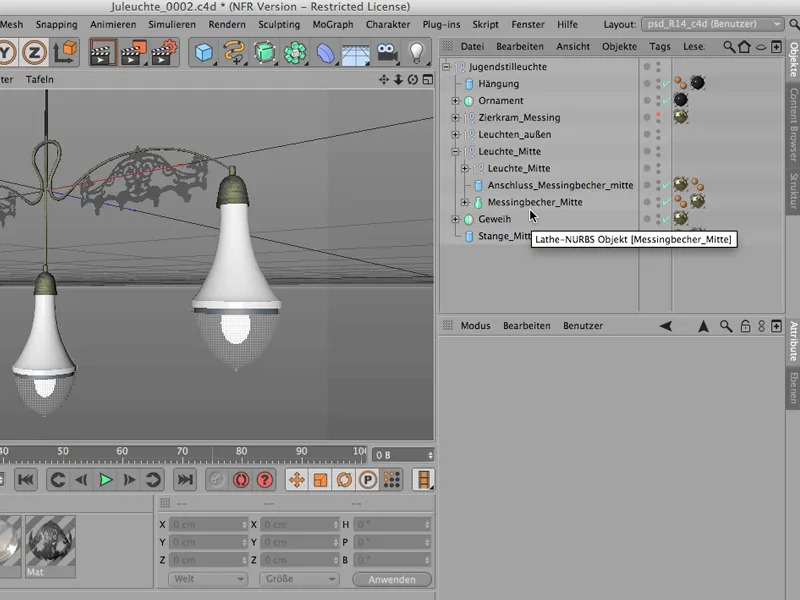
Spara objekt för Melange
För att undvika detta arbete kan vi gå ett annat sätt för att föra över ett objekt, alltså för att placera en hel scen i t.ex. Photoshop som ett 3D-objekt, och det är väldigt enkelt genom Arkiv > Spara projekt för Melange. På så sätt kan ni på något sätt köpa möjligheten att fortsätta arbeta 3D-mässigt i Photoshop.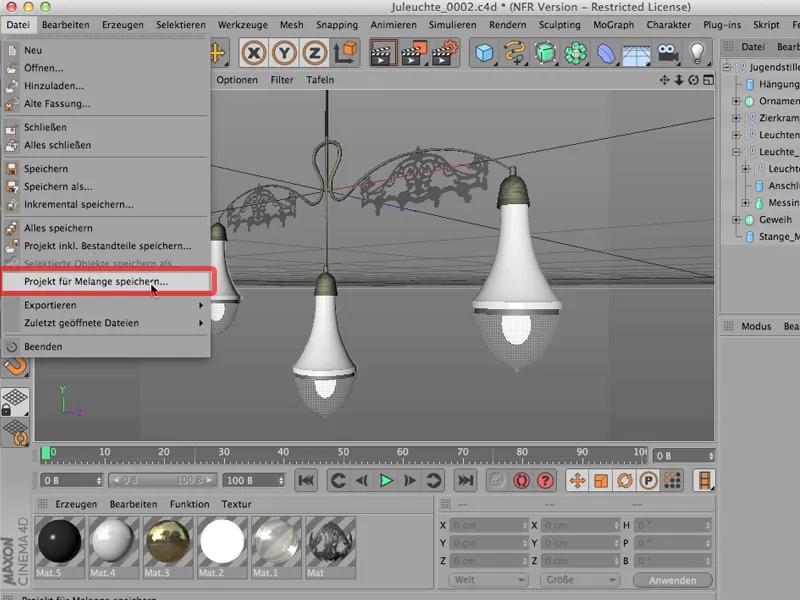
Jag sa just "köpa". Det beror på att man betalar ett pris för det, nämligen priset att även om det inte kommer att synas, kommer allt ni ser här - denna hela struktur - även att sparas som polygonobjekt.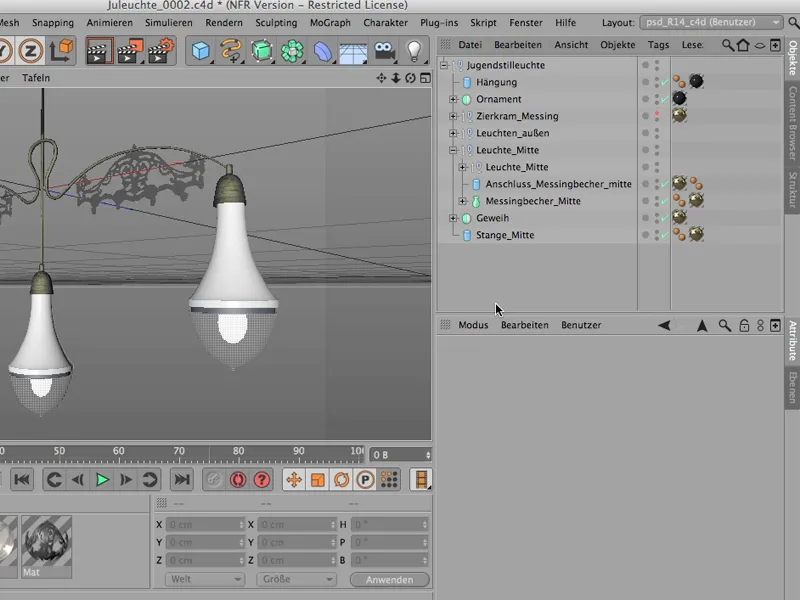
Allt detta är alltså överflödigt, och detta gör filen relativt stor. Tja. Det är något som man inte gillar så mycket, men innan jag börjar med att öppna allt här och omvandla varje liten detalj till polygonobjekt, använder jag definitivt den här funktionen.
Så: Arkiv > Spara projekt för Melange ... vi kallar det "Jugendstilleuchte" igen. Så, och så sparar jag det helt enkelt i den här mappen "Juleuchte", säkrar allt, och det är det.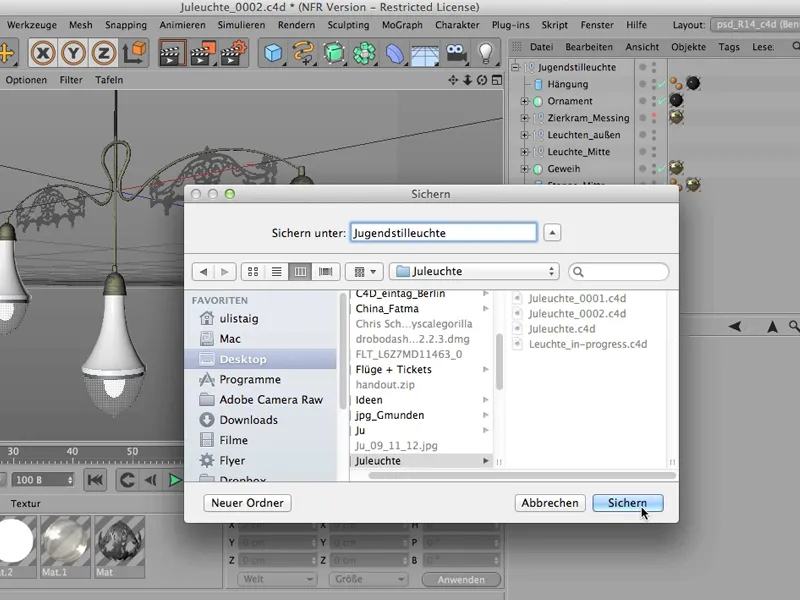
Nu kan vi stänga här ...
... jag lämnar det naturligtvis öppet, går nu över till Photoshop och ni ser redan 3D-arbetsytan, som redan är öppen för mig eftersom jag redan testat det. Men om vi stänger den igen, går till Foto, kommer ni att se vad som händer: Jag går alltså först till, säger Arkiv > Öppna, ...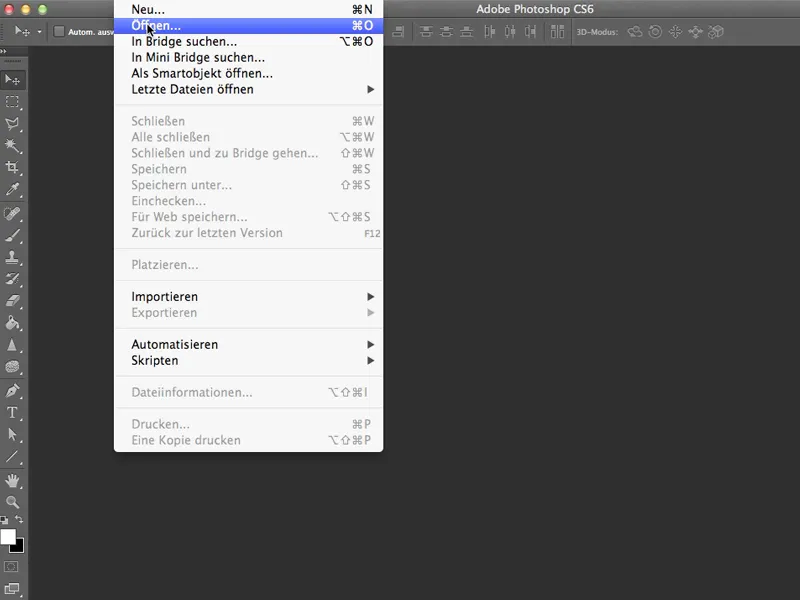
... hämtar nu Jugendstilleuchte - ni ser att den inte heller är särskilt stor, trots den pumpade filstorleken (vi har 1,5 MB).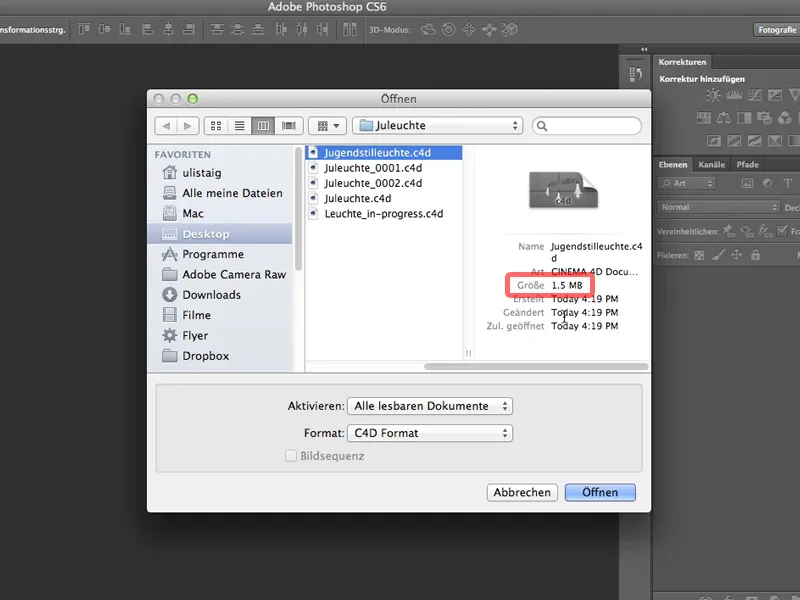
Jag öppnar den, och först känner Photoshop "Aha, han vill verkligen öppna en 3D-fil. Naturligtvis, låt oss byta till 3D-arbetsytan. Sedan inser Photoshop att även om CINEMA 4D har färgprofilen sRGB har inte stöd för en färgprofil funnits. Så jag tilldelar genast AdobeRGB till hela, och nu klickar jag här och öppnar den här filen.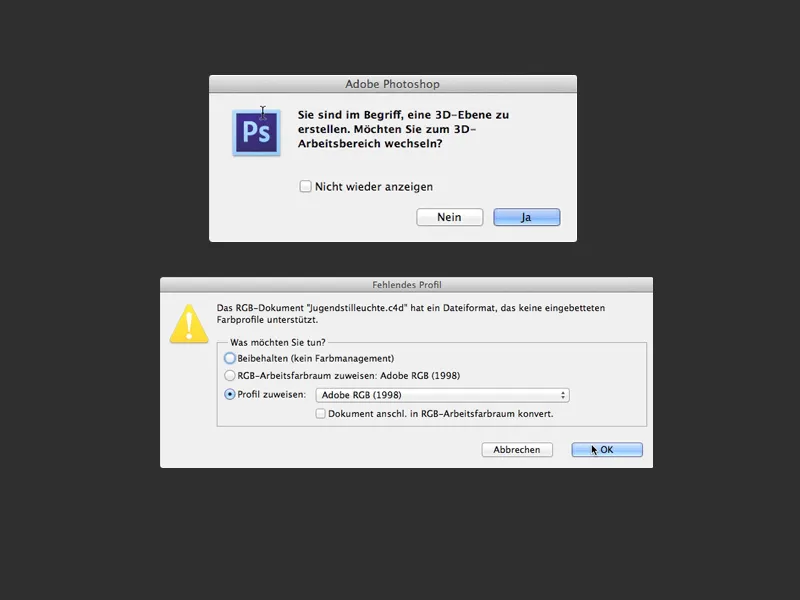
Faktum är - där är den. Allt som finns i CINEMA 4D finns också här (förutom materialen).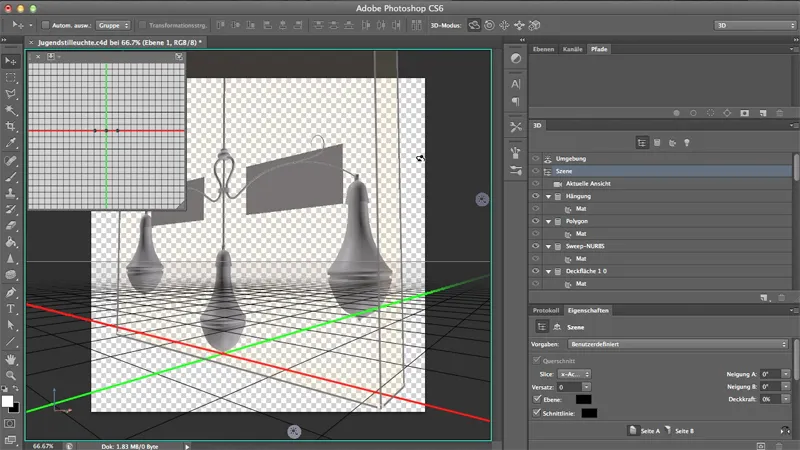
Jag klickar på Omgering och vi tittar på det - det är verkligen en verklig, fantastiskt fungerande 3D-fil som också körs helt smidigt.
Det enda, som sagt, som inte följer med, som inte fungerar utan problem, är tyvärr materialen. Dem skulle jag ändå vilja tilldela här på nytt. Kanske skulle jag till och med vilja bli av med dessa två här.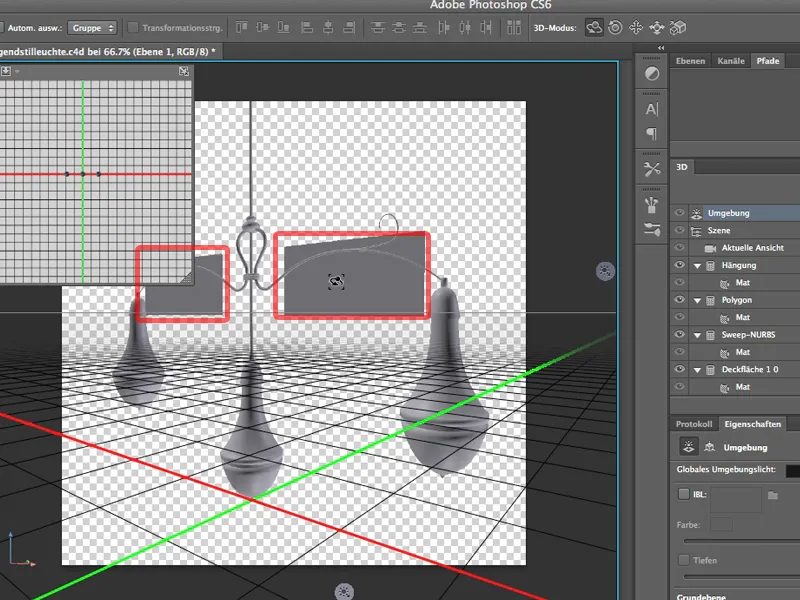
Det skulle vara relativt svårt om vi tidigare hade konverterat allt i CINEMA 4D till Polygon-objekt. Vi skulle ha ett otal olika Polygon-objekt här. Men på detta sätt behålls den vackra strukturen som vi också såg i CINEMA, och jag vet redan nu:
Jag behöver bara ta bort det här - det kallades nämligen "Polygon" - och så blir jag av med dessa gamla brädor.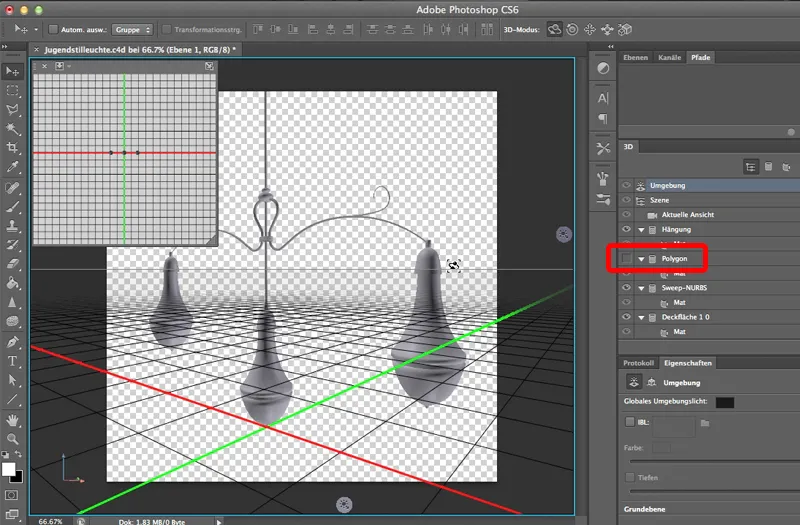
Det är värt att arbeta med denna Melange-princip om ni vill importera 3D-filer till Photoshop.


